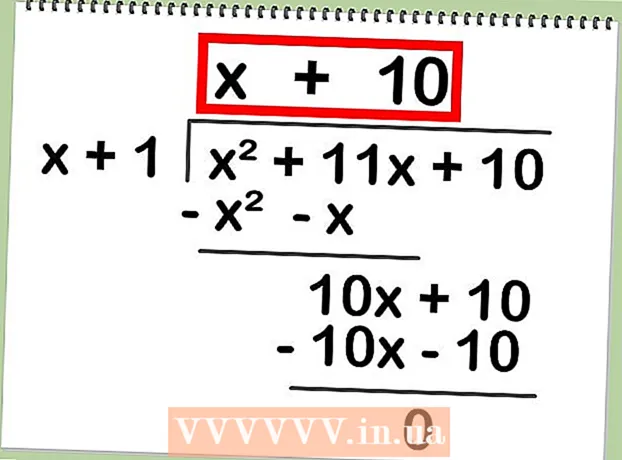लेखक:
Eugene Taylor
निर्माण की तारीख:
16 अगस्त 2021
डेट अपडेट करें:
1 जुलाई 2024

विषय
यह आलेख आपको सिखाएगा कि ज़ूम मीटिंग रिकॉर्ड करने के लिए अपने iPhone या iPad की स्क्रीन रिकॉर्डिंग सुविधा का उपयोग कैसे करें। रिकॉर्डिंग शुरू करने से पहले, कंट्रोल सेंटर में स्क्रीन रिकॉर्डिंग जोड़ें और ऐप से कंट्रोल सेंटर खोलें।
कदम बढ़ाने के लिए
भाग 1 का 2: नियंत्रण केंद्र में स्क्रीन रिकॉर्डिंग जोड़ना
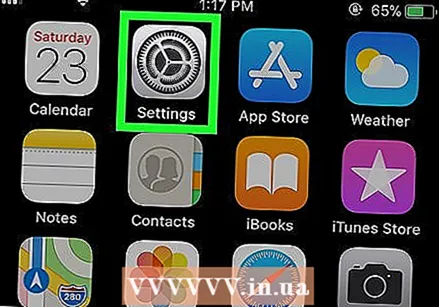 खुला हुआ
खुला हुआ  दबाएँ नियंत्रण केंद्र. यह वर्तमान स्क्रीन के निचले भाग में है।
दबाएँ नियंत्रण केंद्र. यह वर्तमान स्क्रीन के निचले भाग में है। 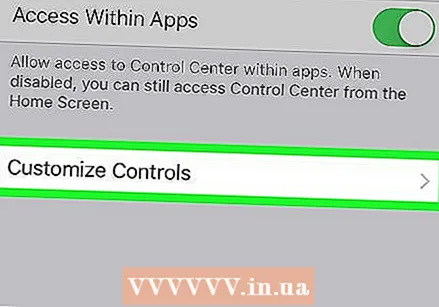 दबाएँ नियंत्रण समायोजित करें.
दबाएँ नियंत्रण समायोजित करें.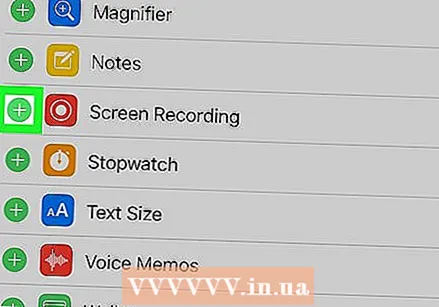 "स्क्रीन रिकॉर्डिंग" के बगल में, दबाएं +. स्क्रीन रिकॉर्डिंग सुविधा अब आपके नियंत्रण केंद्र में उपलब्ध है।
"स्क्रीन रिकॉर्डिंग" के बगल में, दबाएं +. स्क्रीन रिकॉर्डिंग सुविधा अब आपके नियंत्रण केंद्र में उपलब्ध है। - यदि आप इसके बजाय लाल माइनस प्रतीक () देखते हैं, तो स्क्रीन रिकॉर्डिंग सुविधा आपके नियंत्रण केंद्र में पहले से ही उपलब्ध है और आपको कुछ भी बदलने की आवश्यकता नहीं है।
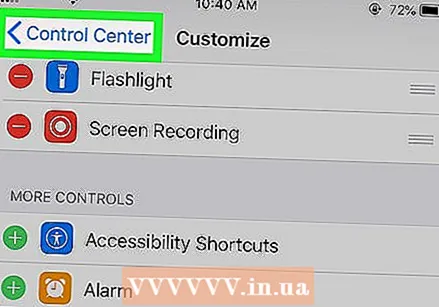 बैक बटन दबाएं।
बैक बटन दबाएं।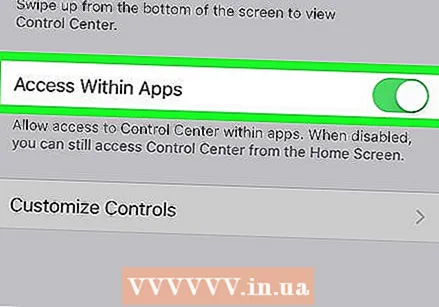 "ऐप्स से पहुंच" स्विच को ऑन स्थिति पर स्लाइड करें
"ऐप्स से पहुंच" स्विच को ऑन स्थिति पर स्लाइड करें  अपने iPhone या iPad पर ज़ूम खोलें। यह एक सफेद वीडियो कैमरा वाला नीला आइकन है। यह आमतौर पर आपके होम स्क्रीन पर होता है।
अपने iPhone या iPad पर ज़ूम खोलें। यह एक सफेद वीडियो कैमरा वाला नीला आइकन है। यह आमतौर पर आपके होम स्क्रीन पर होता है। - यदि आप अभी तक अपने ज़ूम खाते में लॉग इन नहीं हैं, तो कृपया अभी लॉग इन करें।
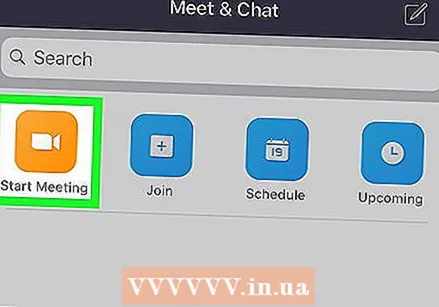 चुनें कि क्या आप एक बैठक में शामिल होंगे या मेजबानी करेंगे।
चुनें कि क्या आप एक बैठक में शामिल होंगे या मेजबानी करेंगे।- "मीटिंग प्रारंभ करें" दबाएँ यदि आप मीटिंग की मेजबानी कर रहे हैं। यह स्क्रीन के ऊपरी बाएं कोने में है। यह आपको एक नई स्क्रीन पर ले जाएगा, लेकिन "स्टार्ट मीटिंग" बटन को अभी तक दबाएं नहीं।
- यदि आप किसी और की बैठक में शामिल हो रहे हैं, तो "जॉइन" (एक सफेद "+ अंदर नीला आइकन) दबाएं और फिर मीटिंग आईडी दर्ज करें (मीटिंग होस्ट द्वारा प्रदान की गई)। यह आपको एक नई स्क्रीन पर ले जाएगा, लेकिन "जॉइन" बटन को अभी तक दबाएं नहीं।
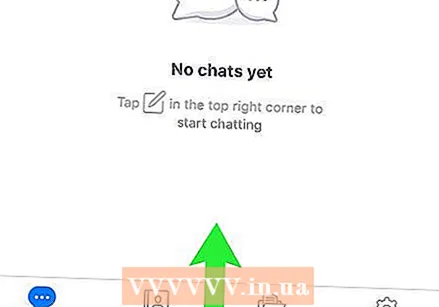 स्क्रीन के नीचे से ऊपर स्वाइप करें। ऐसा तब तक न करें जब तक आप रिकॉर्ड करने के लिए तैयार न हों। नियंत्रण केंद्र दिखाई देगा।
स्क्रीन के नीचे से ऊपर स्वाइप करें। ऐसा तब तक न करें जब तक आप रिकॉर्ड करने के लिए तैयार न हों। नियंत्रण केंद्र दिखाई देगा। 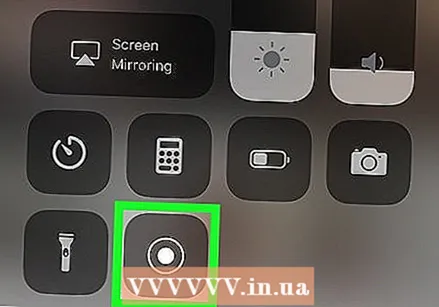 रिकॉर्ड बटन दबाएं। यह एक और सर्कल के भीतर का सर्कल है। बटन एक छोटी उलटी गिनती प्रदर्शित करेगा और स्क्रीन रिकॉर्डिंग शुरू हो जाएगी।
रिकॉर्ड बटन दबाएं। यह एक और सर्कल के भीतर का सर्कल है। बटन एक छोटी उलटी गिनती प्रदर्शित करेगा और स्क्रीन रिकॉर्डिंग शुरू हो जाएगी। 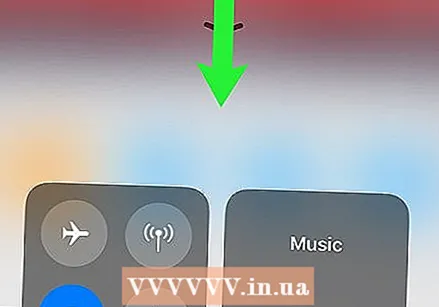 कंट्रोल सेंटर पर स्वाइप करें। यह आपको पिछली स्क्रीन पर लौटाएगा, जो ज़ूम मीटिंग है। अब स्क्रीन रिकॉर्ड की जाएगी।
कंट्रोल सेंटर पर स्वाइप करें। यह आपको पिछली स्क्रीन पर लौटाएगा, जो ज़ूम मीटिंग है। अब स्क्रीन रिकॉर्ड की जाएगी। 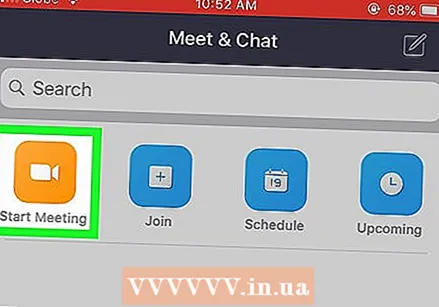 ज़ूम करके लौटें और दबाएं एक बैठक शुरू करो या भाग लेना. आपके द्वारा दबाया गया बटन इस बात पर निर्भर करता है कि आप नई बैठक शुरू करना चाहते हैं या मौजूदा बैठक में शामिल होना चाहते हैं। बैठक प्रदर्शित की जाएगी और इसे रिकॉर्ड किया जाएगा।
ज़ूम करके लौटें और दबाएं एक बैठक शुरू करो या भाग लेना. आपके द्वारा दबाया गया बटन इस बात पर निर्भर करता है कि आप नई बैठक शुरू करना चाहते हैं या मौजूदा बैठक में शामिल होना चाहते हैं। बैठक प्रदर्शित की जाएगी और इसे रिकॉर्ड किया जाएगा। - जब आप रिकॉर्डिंग कर रहे हों, तो अगले चरण पर जाएँ।
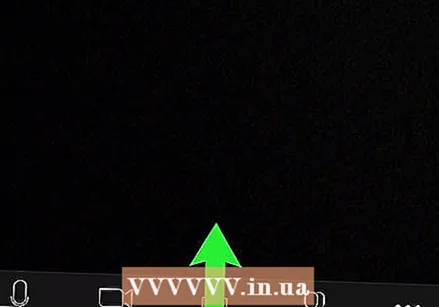 स्क्रीन के नीचे से ऊपर स्वाइप करें। नियंत्रण केंद्र खुलता है।
स्क्रीन के नीचे से ऊपर स्वाइप करें। नियंत्रण केंद्र खुलता है। 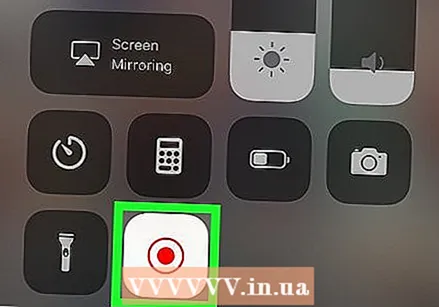 रिकॉर्ड बटन दबाएं। यह वही बटन है जिसे आपने पहले दबाया था, लेकिन अब यह लाल है। इससे रिकॉर्डिंग खत्म हो जाएगी। समाप्त वीडियो अब आपके iPhone या iPad की गैलरी में है।
रिकॉर्ड बटन दबाएं। यह वही बटन है जिसे आपने पहले दबाया था, लेकिन अब यह लाल है। इससे रिकॉर्डिंग खत्म हो जाएगी। समाप्त वीडियो अब आपके iPhone या iPad की गैलरी में है।